阿里云CentOS下搭建LNMP环境和Moodle安装
Moodle是一个开源课程管理系统,采用PHP+MySQL方式运行的自由开源软件,遵循GNU公共许可协议。世界各地教育工作者越来越喜欢使用Moodle为学生建立网上动态网站。Moodle平台界面简单、精巧,您可以根据需要随时调整界面,增减内容。
本文档介绍如何使用云市场的moodle网络教学平台(CentOS Linux release7.6.1810,64位)快速搭建Moodle课程管理系统。
基于微信“moodle速装“公众号下的教程“搭建Nginx+MariaDB+PHP环境和安装Moodle平台”基础上根据安装PHP7.3版本修改。
适用对象
适用于要搭建Moodle课程管理系统的用户。
操作流程
1.创建使用Moodle网络教学平台镜像的ECS实例。
2.远程连接ECS实例并查看权限。
3.安装Moodle课程管理系统。
4.(可选)在服务器里绑定域名。
前提条件
您已经拥有一个阿里云账号。
如果您希望用户通过域名访问您的站点,您应该已经有一个已备案的域名。如果域名没有备案,您购买ECS实例后到阿里云备案中心备案。备案地址为:https://beian.aliyun.com
您已经明白远程连接Linux实例的方法。这里假设您本地使用的是Windows操作系统,并使用PuTTy.exe远程连接Linux ECS实例。这里是PuTTY的下载地址:https://www.chiark.greenend.org.uk/~sgtatham/putty/latest.html
创建ECS实例
1.在云市场中搜索moodle网络教学平台(这里使用Centos 7.6 64位),并进入镜像详情页。
2.在镜像详情页上,单击立即购买,按提示步骤购买ECS实例。
网络类型:应选择经典网络。
带宽:不能为0 Mbps。
付费方式:如果您的站点需要备案,应选择包月套餐。
其他配置您可以按需选择。
3.登录【云服务器管理控制台】,在左边导航栏里,单击实例,进入ECS列表页,.选择所购ECS实例所在的地域,并找到所购ECS实例,您就可以管理实例了。管理操作包括:
在【IP地址】列获取该实例的公网IP地址。
使用【重置实例密码】功能设置ECS实例的登录密码。
如下图所示,我的ECS实例名称为moodle-20190213,IP地址为118.31.33.146,配置为2 vCPU,4 GB内存,1Mbps带宽。

一、准备工作
1.登录ECS
在阿里云的【管理控制台】中查询公网IP(购买ECS服务器后会收到短信,有实例名称,公网IP等信息)。我们不用安装CentOS并配置网络访问。
如下图所示,在【Host Name(or IP address)】输入IP地址,【Connection type】选择SSH,点击【Open】按钮登录ECS。
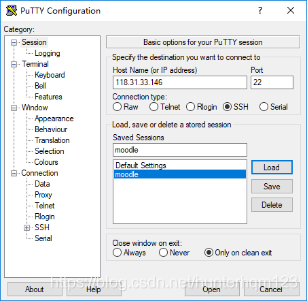
如下图所示,输入用户名root,密码,登录ECS。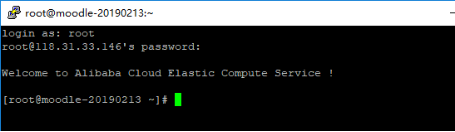
2.安装nano
Linux下面系统配置的修改,基本都是通过编辑文本文件进行的,所以一定要熟悉某个文本编辑器的使用,常用的是vi/vim和nano,具体使用方法请大家自行百度吧,会简单的插入、删除、保存等操作就可以了,能会批量替换就更好了。
CentOS默认自带的编辑器是vi,我们统一采用nano,所以首先安装nano,请使用以下命令:
[root@moodle-20190213~]#yum install nano wget –y
 现在我们可以用nano编辑了(按CTRL+O保存,按CTRL+X退出,按鼠标右键粘贴)
现在我们可以用nano编辑了(按CTRL+O保存,按CTRL+X退出,按鼠标右键粘贴)
(以下用红色表示你需要输入的命令,蓝色表示配置修改内容,所有中文均为说明或注释)
后续没有特别说明的命令行都是在PuTTy窗口下完成。
3.软件源准备
3.1 Nginx
官方镜像源没有Nginx安装包,新建Nginx源
[root@moodle-20190213~]#nano /etc/yum.repos.d/nginx.repo
#粘贴下述内容
[nginx]
name=nginx repo
baseurl=http://nginx.org/packages/centos/7/$basearch/
gpgcheck=0
enabled=1
#保存退出

3.2 MariaDB
官方源已带MariaDB,但不是最新稳定版,我们添加MariaDB官方源,这里安装的是10.4,根据需要安装不同版本://中国科学技术大学网络信息中心的镜像
[root@moodle-20190213~]#nano /etc/yum.repos.d/MariaDB.repo
[mariadb]
name=MariaDB
baseurl=http://mirrors.ustc.edu.cn/mariadb/yum/10.4/centos7-amd64
gpgkey=http://mirrors.ustc.edu.cn/mariadb/yum/RPM-GPG-KEY-MariaDB
gpgcheck=1
enabled=1
#保存退出
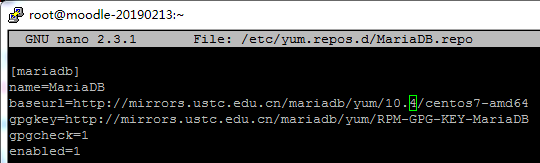
4.更新系统
更新元数据缓存
[root@moodle-20190213~]#yum makecache
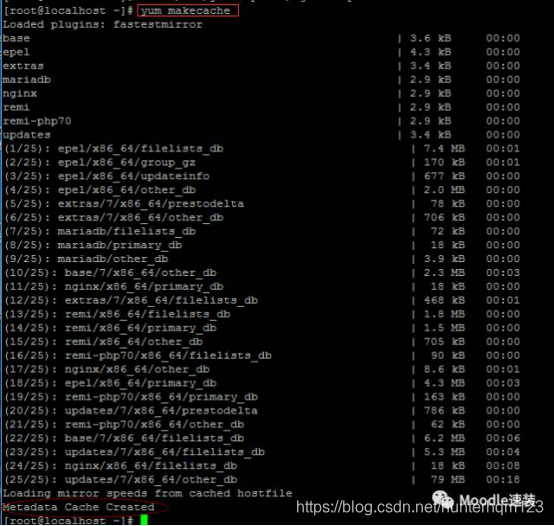
更新已安装的软件
[root@moodle-20190213~]#yum update
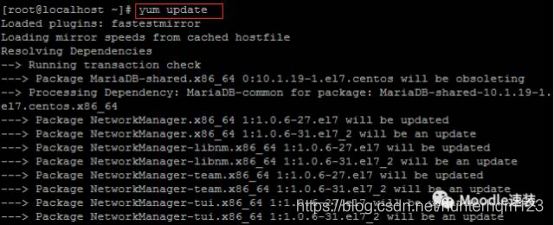
输入y开始下载,中间会遇到询问MariaDB的Key是否正确,请同样输入y
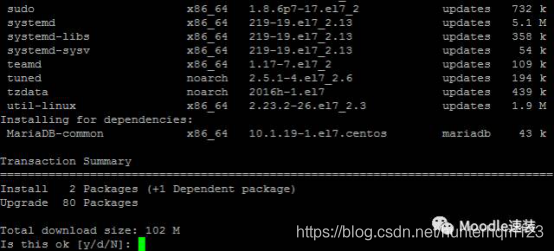
开始更新
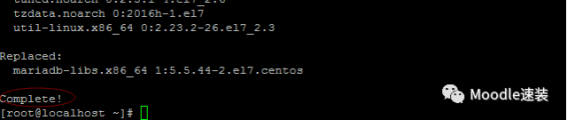
更新完成后,可以使用以下命令
查看系统内核版本
[root@moodle-20190213~]#cat /proc/version

查看系统版本
[root@moodle-20190213~]#cat /etc/redhat-release

二、环境搭建
5.软件安装
5.1安装mariadb和nginx
[root@moo








 本文档详细介绍了在阿里云CentOS 7环境下搭建LNMP(Nginx + MariaDB + PHP)环境以及安装开源课程管理系统Moodle的全过程。从创建ECS实例开始,涵盖了安装、配置各组件、权限设置和计划任务的创建等关键步骤,适合需要搭建Moodle课程管理系统的用户参考。
本文档详细介绍了在阿里云CentOS 7环境下搭建LNMP(Nginx + MariaDB + PHP)环境以及安装开源课程管理系统Moodle的全过程。从创建ECS实例开始,涵盖了安装、配置各组件、权限设置和计划任务的创建等关键步骤,适合需要搭建Moodle课程管理系统的用户参考。
 最低0.47元/天 解锁文章
最低0.47元/天 解锁文章

















 被折叠的 条评论
为什么被折叠?
被折叠的 条评论
为什么被折叠?








